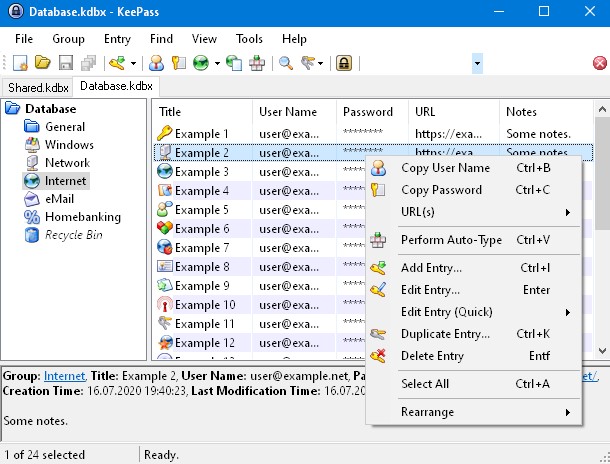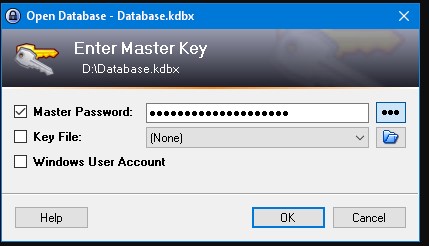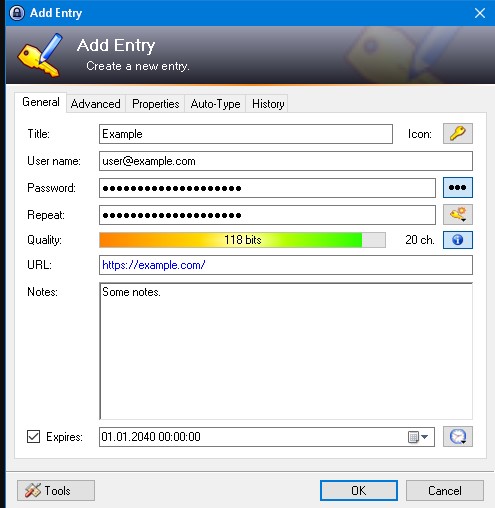KeePass是一款高效的密码管理应用程序,所有的功能用户都可以免费使用,并且是属于开源的应用程序,可以帮助用户以更安全的方式管理电脑中的所有登录密码和账户,用户可以自定义加密码储存为一个数据库当中,并进行细致的分类,用户只需要记住一个主要是几个管理和解锁整个密码数据库,采用了更加金币和安全的加密算法,(AES-256,ChaCha20和Twofish)进行加密,需要的朋友赶紧下载体验吧!
功能特点
1.一个主密码可以解密整个数据库。
2.或者,您可以使用密钥文件。在大多数情况下,密钥文件比主密码提供更好的安全性。您只需要随身携带密钥文件,例如在软盘,USB记忆棒上,也可以将其刻录到CD上。当然,那您不应该丢失该磁盘。
3.为了获得更高的安全性,您可以结合使用以上两种方法:然后,数据库需要密钥文件 和密码才能解锁。即使您丢失了密钥文件,数据库也将保持安全。
4.[2.x]此外,您可以将数据库锁定为当前的Windows用户帐户。然后,只能由创建数据库的同一人打开该数据库。
用户界面介绍
标题。
在标题字段中,应输入系统/服务的名称。
对于某些系统/服务,确保条目标题出现在目标窗口标题内是有意义的,因为这允许 自动键入将条目与目标窗口相关联。有关详细信息,请参见global auto-type。但是,如果目标窗口标题不包含系统/服务名称(例如' Login - Browser Name'),则建议创建一个自定义窗口/序列关联。
KeePass Password Safe用户界面图文介绍图2
用户名。
在用户名字段中,您应该指定您在登录期间输入的数据以便识别自己。这通常是用户名,电子邮件地址或数字。
默认情况下,没有单独的电子邮件地址字段,因为这会降低可用性。有关详细信息,请参阅“可以添加电子邮件地址字段?”部分。”中的常见问题解答。
KeePass Password Safe用户界面图文介绍图3
安全选项。
在此页面上,您可以指定与加密有关的各种设置。仅当您真正知道自己在做什么时才更改这些设置。
加密算法:
您可以选择用于加密数据库的算法。KeePass提供的所有加密算法都是众所周知的安全算法,请参阅数据库加密。
密钥转换:
请参阅防范字典攻击。
KeePass在此页面上有一个按钮,可以计算计算机在1秒钟内可以执行的键转换次数。例如,如果您只想等待0.5秒,则该数字是基准测试的一半。
范本
模板是预定义经常使用的用户名或其他字段或它们的组合的好方法。
模板是普通的KeePass条目,已经输入了所有必需的数据。
模板必须放在一个组中。
不要将真实数据条目放入模板组。
首先在主窗口中创建一个普通组,然后在“文件” → “数据库设置” → “高级”选项卡中将其设置为模板组。
为了基于模板创建新条目,请单击“添加条目”工具栏按钮的下拉箭头,然后选择要使用的模板。